O rodapé da loja contém informações de propriedade institucional, redes sociais plataforma e agência desenvolvedora e outros detalhes técnicos da loja.
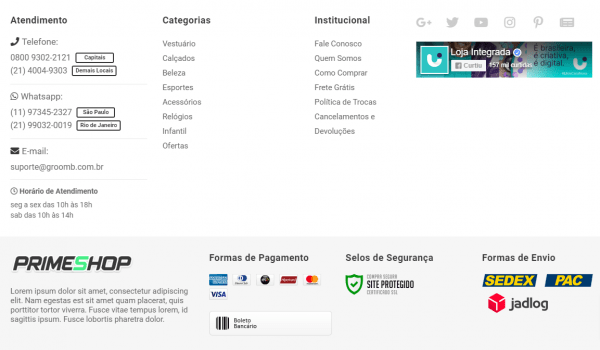
Sobre a loja
A descrição da loja é obrigatória para que o google e outros mecanismos a indexem corretamente. Ela não possui relação com o tema, você deve preenche-la na plataforma: acesse aqui.
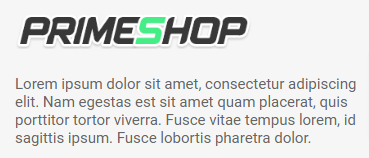
Facebook box
O facebook box mostra seu número de curtidas, foto e capa do facebook e algumas outras informações.
Importante: Ele é nativo da plataforma, porém, resolvemos coloca-lo como opcional para ativar ou não por ele vir de uma API externa do facebook, o que causa um pouco de lentidão no carregamento na loja.
var socialRodape = true;
true Ativa ícones maiores e desativa o facebok box.
false Desativa ícones maiores e ativa o facebok box.
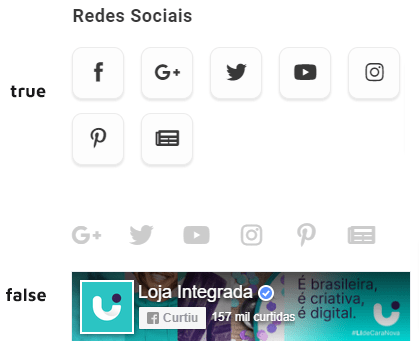
Títulos do rodapé
Você pode alterar os títulos das colunas do rodapé.
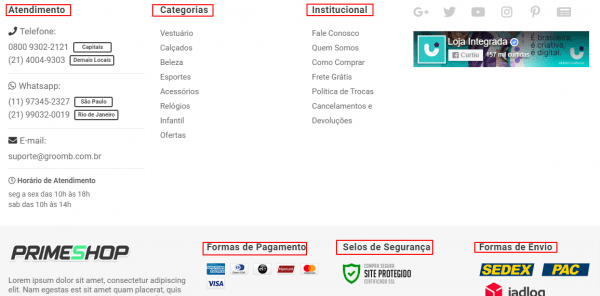
var rodapeSocial = 'Redes sociais';
Título da coluna de redes sociais. Aparece apenas se a funcionalidade de facebook box estiver desativada.
As redes sociais não tem relação com o tema, são configuradas na plataforma.
var tituloAtendimento = 'Atendimento';
Título da coluna de atendimento.
var tituloConteudo = 'Institucional';
Título da coluna de páginas de conteudo.
var tituloPagamento = 'Formas de Pagamento';
Título da coluna de formas de pagamento.
As formas de pagamento não tem relação com o tema, são configuradas na plataforma.
var tituloSelos = 'Selos de Segurança';
Título da coluna de selos de segurança.
Os selos de segurança não tem relação com o tema, são configurados na plataforma.
var tituloEnvio = 'Formas de Envio';
Título da coluna de atendimento.
Aparece apenas se a funcionalidade de formas de envio estiver ativada.
Formas de envio
Você pode informar até 3 formas de envio que sua loja trabalha.
O tema apenas exibe imagem das formas de envio, as formas de envio são cadastrada na sua plataforma e não possuem nenhum tipo de relação automática com essa funcionalidade.
var formaEnvio = true;
true Ativa as formas de envio.
false Desativa as formas de envio.

Adicione o link da imagem da forma de envio:
var formaEnvio1 = '<img src="https://cdn.awsli.com.br/1105/1105466/arquivos/sedex.png">'; var formaEnvio2 = '<img src="https://cdn.awsli.com.br/1105/1105466/arquivos/pac.png">'; var formaEnvio3 = '<img src="https://cdn.awsli.com.br/1105/1105466/arquivos/jadlog.png">'; var formaEnvio4 = '';
– Sempre utilize essa tag: <img src=”LINK DA SUA IMAGEM AQUI”></img>
– Para fazer upload da imagem: acesse aqui
– Se você quiser colocar mais que 4 formas, é só criar uma imagem com mais de uma forma, ou quantas quiser.
– Deixe as aspas vazias nas formas de envio que não quiser utilizar
